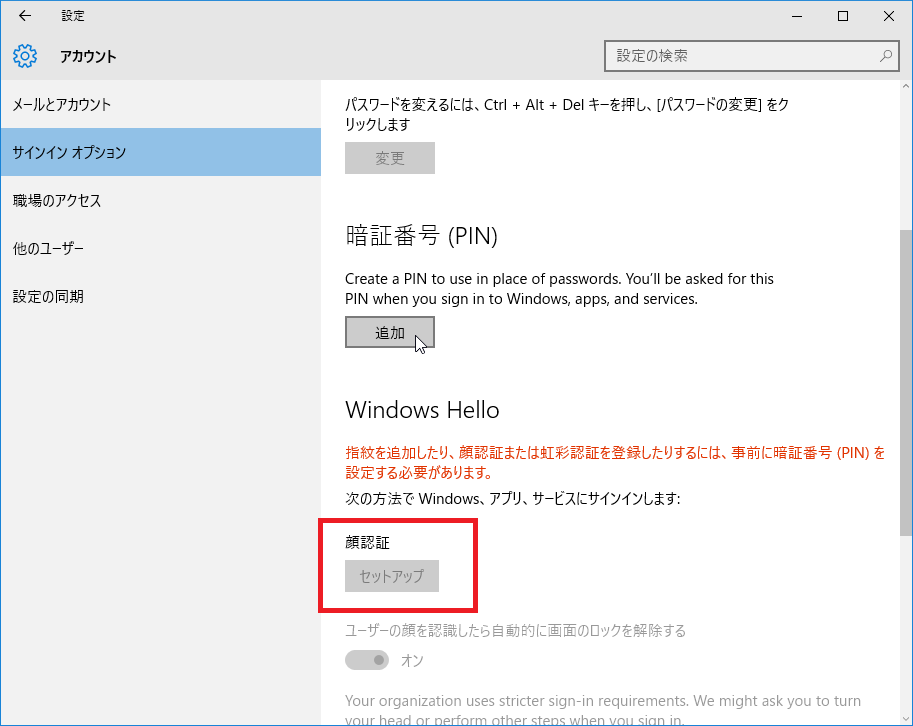
Windows 10 は、生体認証(Hello)を標準で装備しています。
生体認証は、顔、光彩、指紋認証がサポートされており、対応デバイスが搭載されていれば特別なソフトウエア不要で生体認証が出来ます。
指紋認証は、ノートPCについている指紋認証デバイスがほぼ使用できますし、指紋認証デバイスを持っていない場合でもデスクトップPCでも、USB 接続の指紋認証デバイスを取り付ければ指紋認証できるようになります。
Windows 10 の指紋認証
http://www.vwnet.jp/Windows/w10/hello/finger.htm
顔認証対応カメラ搭載のPCの場合は、顔認証のセットアップボタンが表示されます。
PIN が設定されていない場合は、セットアップボタンがグレー表示になっているので、先に PIN の設定をします。
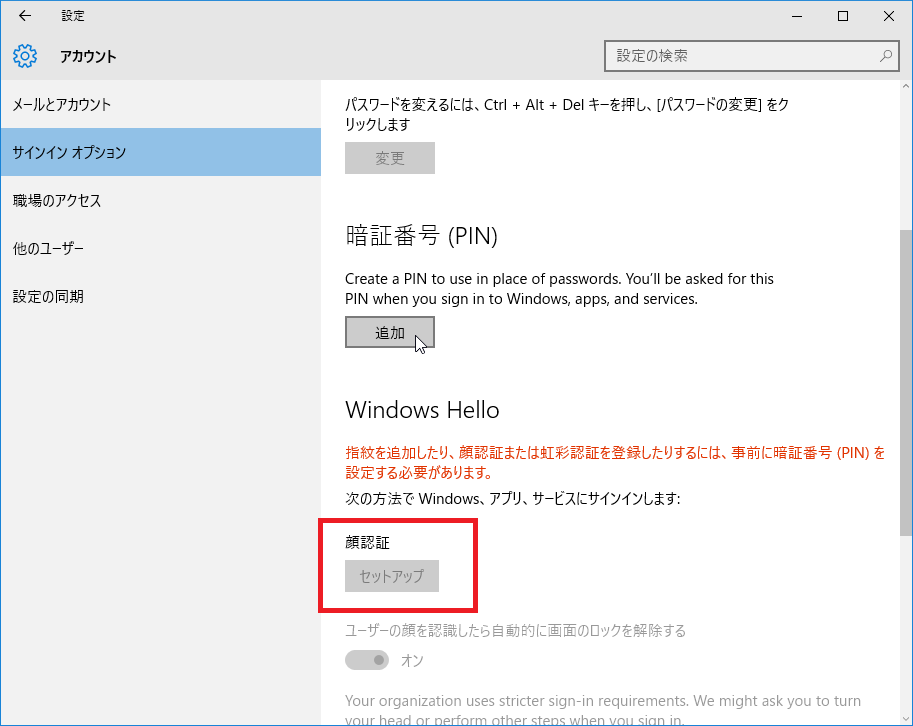
PIN 設定には、使用しているアカウントのパスワード確認が必要です。
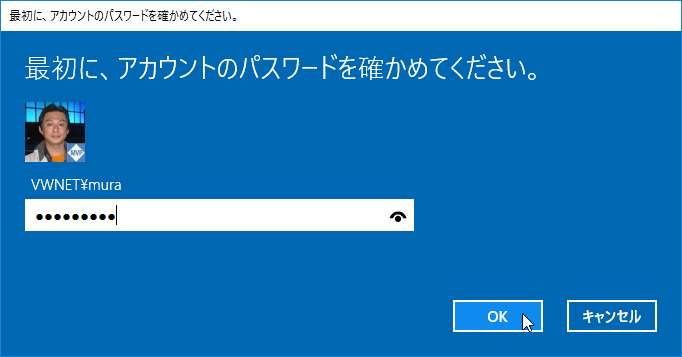
PIN は数値のみが設定可能です。
PC の持ち出しをするとか、オフィス等で第三者が PC
に触る可能性がある環境の場合は、PIN クラック防止のために十分に長い PIN を設定してください。
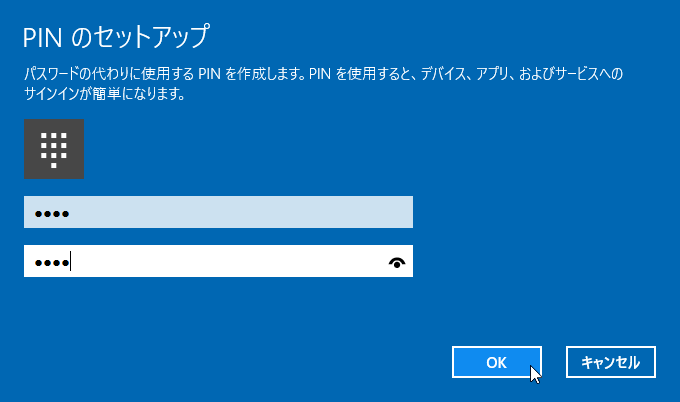
PIN 設定が出来たら、いよいよ顔認証のセットアップです。
顔認証セットアップ
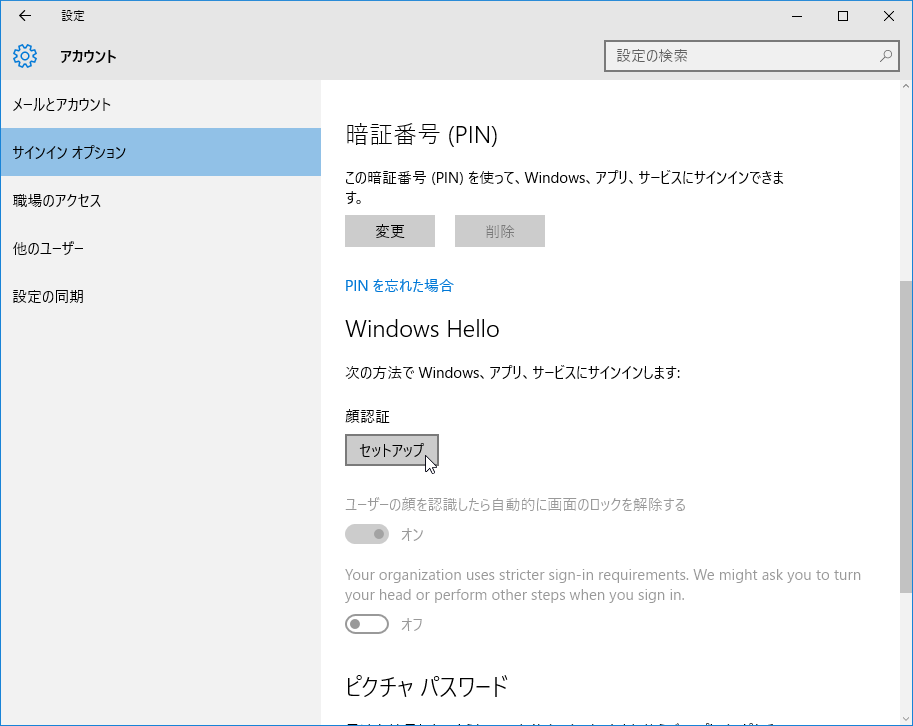
設定開始
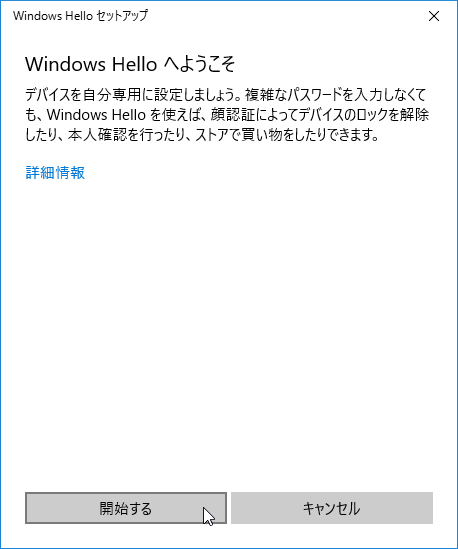
PIN 認証が通るとカメラ撮影開始です。
PIN 認証
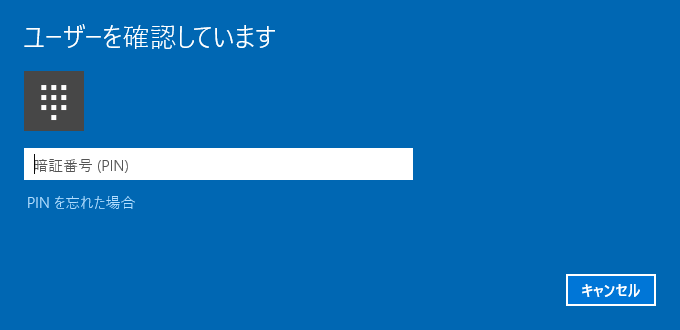
棚がカオスになっているのでぼかし入れましたw
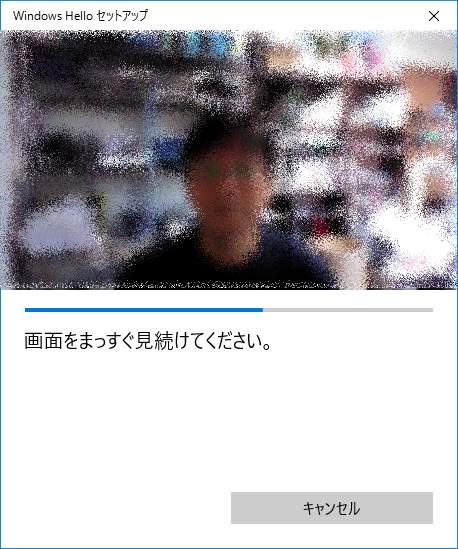
カメラ撮影はすぐ終わります。
顔認証はシビアで、違う眼鏡に変えただけで認証されなります。「精度を高める」で違う眼鏡の顔を撮影します。裸眼も撮影しておくといいでしょう。
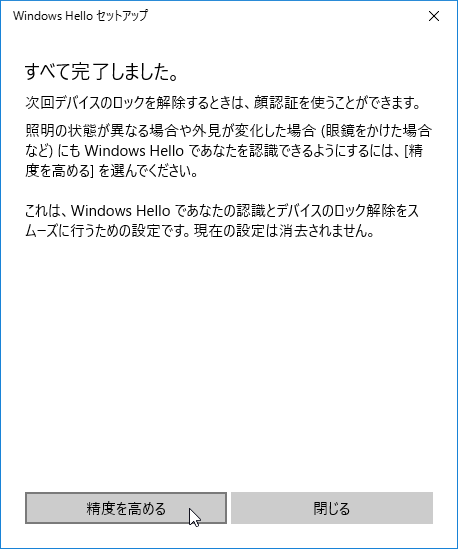
顔認証のセットアップ完了後も「精度を高める」で追加撮影ができます。
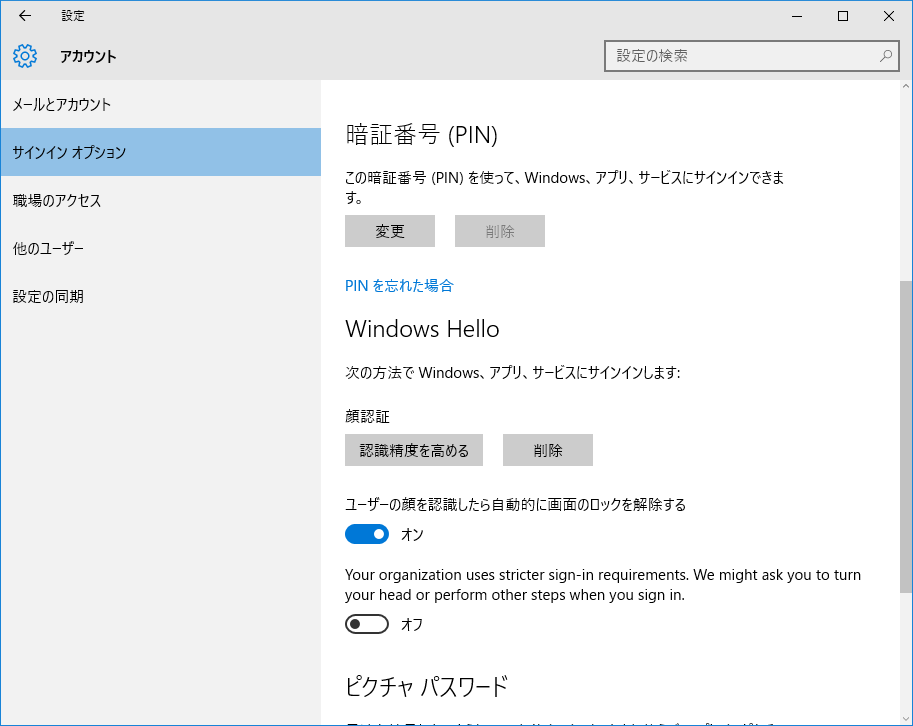
【2017/06/17 訂正】
初期の Windows 10
ではこの設定をしないと問題を起こしていたのですが、現在は問題解消されているのでこの設定は不要です。
顔認証にすると、ログオン画面になるとカメラが顔を探し始めます。
このため、うっかりログオンになると hello が頑張って人の顔を探すのですが、見つからずタイムアウトになってしまいます。
一度タイムアウトになると、ログオン方法を PIN とかに変更してもう一度顔認証に戻さないと顔認証されません(PIN とかで一度ログオンすればリセットされます)
うっかりログオン画面を出さないようにするには、GPO で「対話型ログオン:Ctrl + Alt + Del を必要としない」を無効に設定します。
[コンピューターの構成]-[Windowsの設定]-[セキュリティの設定]-[ローカルポリシー]-[セキュリティオプション]
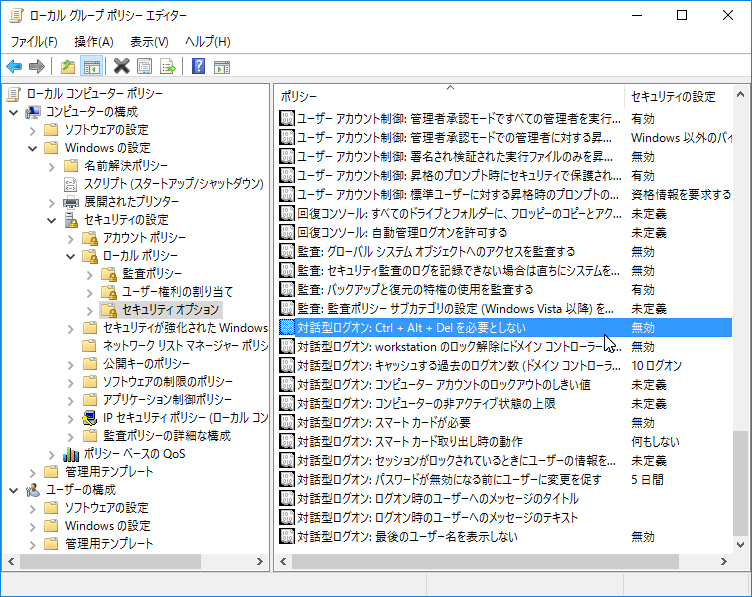
レジストリで設定する場合は、以下のレジストリで設定します。
レジストリ: HKLM:\\SOFTWARE\Microsoft\Windows
NT\CurrentVersion\Winlogon
キー: DisableCad
タイプ: DWord
値:
0: Alt +
Ctrl + Del 必要
1: Alt + Ctrl + Del 不要
さて、顔認証対応のカメラなのですが、残念ながら一般的な Web カメラはサポートされていません。
これは、顔認証が赤外線センサー対応を要求しており、これを書いている、2015/10/25 時点で、この仕様を満たしているのは
Intel RealSense 3D カメラだけのようです。
→ 市販品出ました(追記参照)
インテル RealSense 3D カメラ(リンク切れになったのでリンク外しました)
http://www.intel.co.jp/content/www/jp/ja/architecture-and-technology/realsense-3d-camera.html
Intel RealSense 3D カメラは、Web カメラのように単独販売されている製品ではなく、ノートPCなどへの組み込み前提の製品です。
インテル RealSense テクノロジー搭載デバイス
http://www.intel.co.jp/content/www/jp/ja/architecture-and-technology/realsense-devices.html
企業で PC リプレースするとか、ちょうど買い替え考えていたとかであれば、RealSense 搭載の PC を選択肢に入れると良いでしょう。
RealSense を搭載していない PC では、hello の顔認証が出来ないかというと、実は1つだけ対応方法があります。
Intel は、RealSense 対応アプリ開発用に Intel RealSense Camera (F200) を使った USB 接続の外付けカメラ「Intel RealSense Developer Kit」を販売しており、本体($99.00) + 送料($24.51) = $123.51 で入手することができます。
Intel RealSense Developer Kit
http://click.intel.com/intel-realsense-developer-kit.html
ただし、通常製品ではないので、常に在庫があるわけではなく、在庫がない場合は予約して次のロットが作られるまで待つことになります。
僕の場合、予約から2.5か月で手元に届きました。
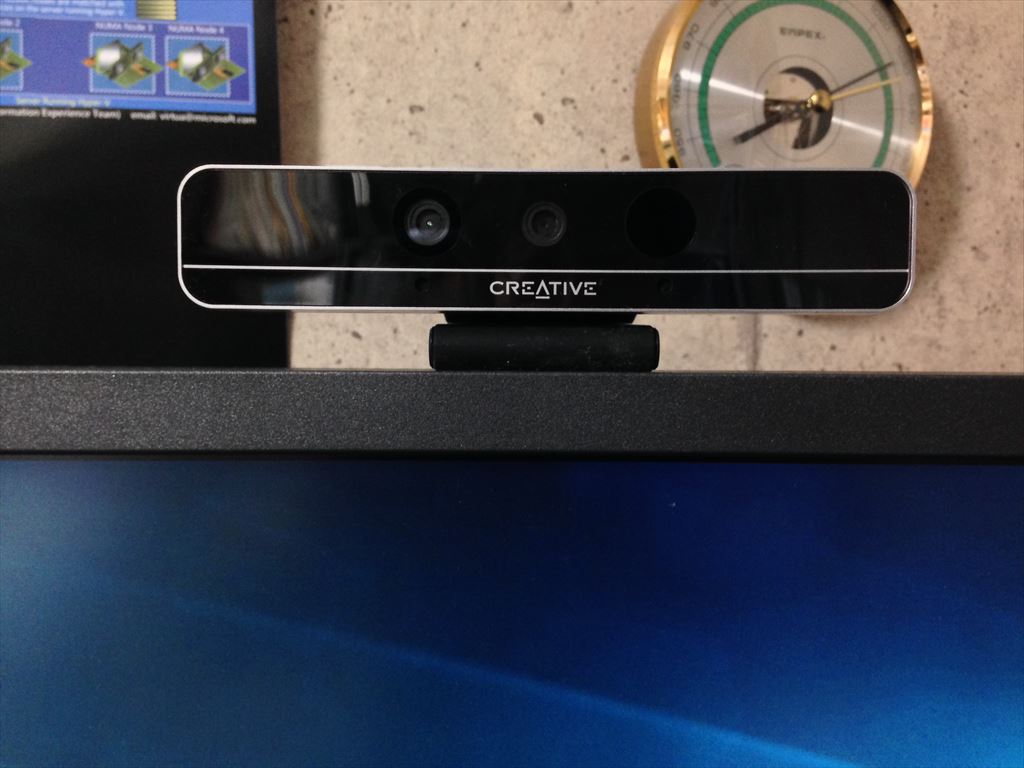
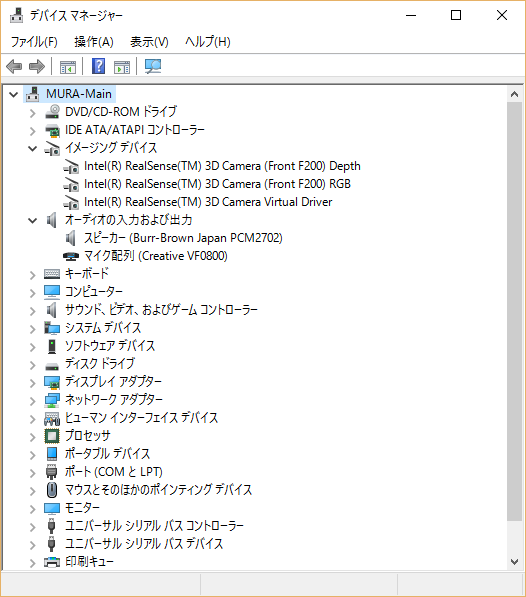
この Intel RealSense Developer Kit はなかなか動作がシビアで、USB 3 が必須で、USB 2 ポートに接続しても正しく認識されません。
USB 3 対応の延長ケーブルで延長するとか、USB 3 HUB 挟むと途端に動作不安定になり顔認証できなくなります。
Intel RealSense Developer Kit はコルタナに非対応と判定されますが、音声ピックアップ性能が高いのかコルタナの音声入力が使えるようになりました。
ドライバーは PnP(または Windows Update / Driver Update) でインストールされるので、別段準備する必要はありません。
Intel 配布のドライバーをインストールしたい場合は、Intel のサイトから インテル RealSense デプス・カメラ・マネージャー(DCM) を入手します。
インテル RealSense デプス・カメラ・マネージャー (DCM)
https://downloadcenter.intel.com/ja/download/25044/intel-realsense-depth-camera-manager-dcm-
残念なことに、拙宅の環境では hello がずっとカメラを掴んでいるようで、他のカメラアプリで Intel RealSense F200 を使うことができませんでした。
どうやらカメラ掴みっぱなしになるのは環境依存のようで、職場の PC で試すと、カメラアプリとかで撮影できています。
【2016/04/16 追記】
使用している PC 機種によっては Intel RealSense Developer Kit を接続しても顔認証ができないことがあります。
この原因は、既に接続している(内蔵とかの)カメラドライバーが、顔認証設定を無効にするからです。
顔認証の有効/無効は、レジストリに記録されています。
レジストリ:
HKEY_LOCAL_MACHINE\SOFTWARE\Microsoft\Analog\Providers
Key:
FaceAuthenticationSourcesHint
PowerShell で確認するのなら以下のスクリプトを PowerShell プロンプトにコピペします。
| $RegPath = "HKLM:\SOFTWARE\Microsoft\Analog\Providers" $RegKey = "FaceAuthenticationSourcesHint" (Get-ItemProperty -Path $RegPath -Name $RegKey).$RegKey |
この値が「0」になっていると顔認証が出来ないです。
「1」を設定すれば良いのですが、PC
を再起動するとドライバーが0に戻してしまうので、デバイスマネージャーか BIOS でカメラを無効にする必要があります。
【2017/06/17 追記】
マウスコンピューターの顔認証カメラ「CM01」が Windows Hello 対応製品として販売されています。
顔認証カメラ「CM01」 Windows Hello 対応製品
http://www.mouse-jp.co.jp/abest/windows_hello/camera/
大きさは Intel RealSense Developer Kit F200 より一回り小さいですね。(写真左)
Insider Preview Build 16215 でドライバーは自動セットアップされ顔認識出来ました。
Intel RealSense Developer Kit SR300 と同型の市販製品として CRAETIVE
BlasterX Senz3D も発売されています。
こちら実機検証していないのですが、Windows Hello 対応製品として販売されています。
BlasterX Senz3D
http://jp.creative.com/p/peripherals/blasterx-senz3d
Intel RealSense Developer Kit (SR300)
https://click.intel.com/intelrealsense-developer-kit-featuring-sr300.html
Windows 10 の PIN 設定と解除
http://www.vwnet.jp/Windows/w10/PIN/SetRestPIN.htm
Windows 10 の指紋認証
http://www.vwnet.jp/Windows/w10/hello/finger.htm
ドメインユーザーの PIN / Hello を有効にする
http://www.vwnet.jp/Windows/w10/2016081501/EnablePINandHello.htm
![]()
![]()
Copyright © MURA All rights reserved.